تكوين مصادقة الطرف الثالث على WAP571 أو WAP571E
الهدف
ترشدك هذه المقالة خلال تكوين مصادقة الطرف الثالث على نقطة وصول WAP571 أو WAP71E.
المقدمة
غالبا ما يتصل مستخدمو الشبكة بنقطة وصول لاسلكية (WAP) للحصول على سرعات إنترنت أسرع مقارنة بخدمة حامل الجهاز المحمول الخاص بهم. من شأن عملية تسجيل الدخول التي تتسم بالسلاسة وسهولة التنقل أن تضمن تجربة إيجابية لهؤلاء المستخدمين. يمكنك تكوين WAP571 أو WAP571E لديك للحصول على بعض الخيارات السهلة لتسجيل دخول المستخدم مع الحفاظ على أمان الشبكة في نفس الوقت.
تعد المصادقة من قبل جهات خارجية عبر Google أو Facebook ميزة متوفرة مع هذا التحديث الأخير. في حالة الاستخدام، يستخدم حساب الجهة الخارجية للمستخدم كنوع من أنواع "جواز السفر"، مما يمنح المستخدم حق الوصول إلى شبكتك اللاسلكية. سواء كنت تدير مقهى أو مكتب للعقارات، فإن ذلك سيضمن للزوار سهولة الوصول إلى شبكتك ولديهم تجربة زائرة.
الأجهزة القابلة للتطبيق
-
WAP571
-
WAP571E
إصدار البرامج
-
1.1.03
المتطلبات
-
الاتصال بالإنترنت، حتى تتمكن من الاتصال بخادم المصادقة Google و/أو Facebook.
-
يجب أن يكون لدى المستخدمين حساب قائم مع Google و/أو Facebook.
تكوين مصادقة الطرف الثالث
الخطوة 1. قم بتسجيل الدخول إلى أداة تكوين الويب ل WAP عن طريق إدخال اسم المستخدم وكلمة المرور. اسم المستخدم وكلمة المرور الافتراضيان هما cisco/cisco. إذا كنت قد انتهيت من تكوين اسم مستخدم جديد أو كلمة مرور جديدة، فأدخِل بيانات الاعتماد تلك بدلاً من ذلك. انقر على تسجيل الدخول.
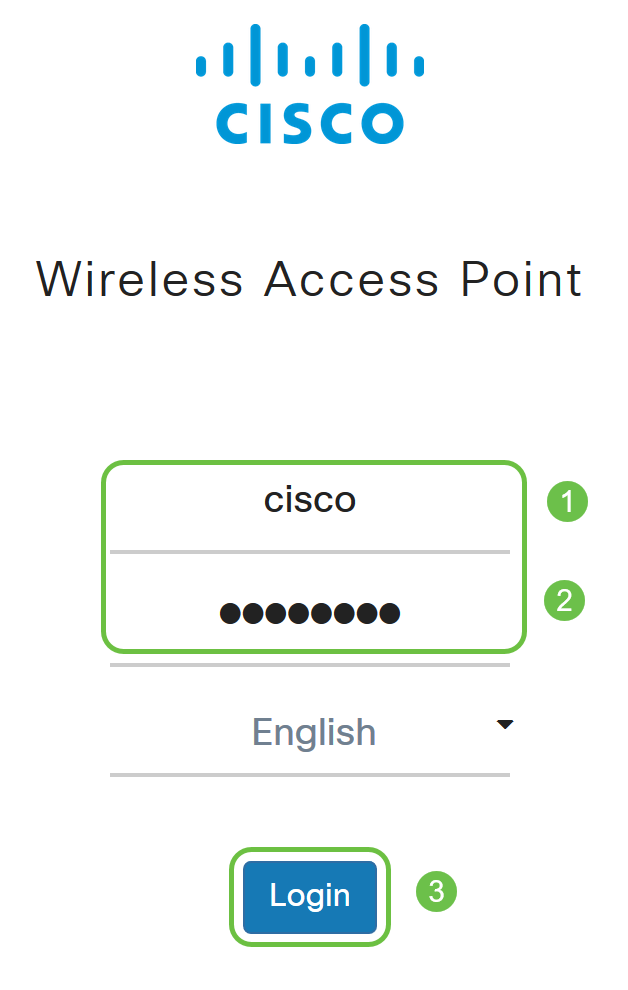
ملاحظة: في هذه المقالة، يتم إستخدام WAP571E لتوضيح تكوين مصادقة الضيف للجهة الخارجية. قد تختلف خيارات القائمة بشكل طفيف طبقا لطراز الجهاز.
الخطوة 2. أختر التحكم في الوصول > وصول الضيوف.
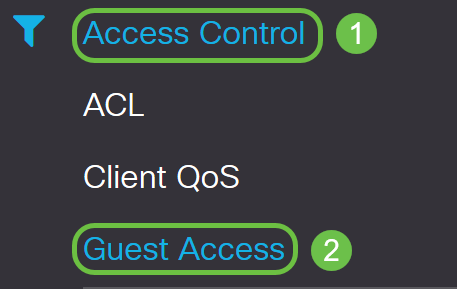
الخطوة 3. في جدول مثيل Guest Access، يمكنك إما إضافة مثيل Guest Access جديد أو تحرير مثيل موجود.
في هذا المثال، تتم إضافة مثيل جديد ل Guest Access بالنقر فوق رمز زائد.
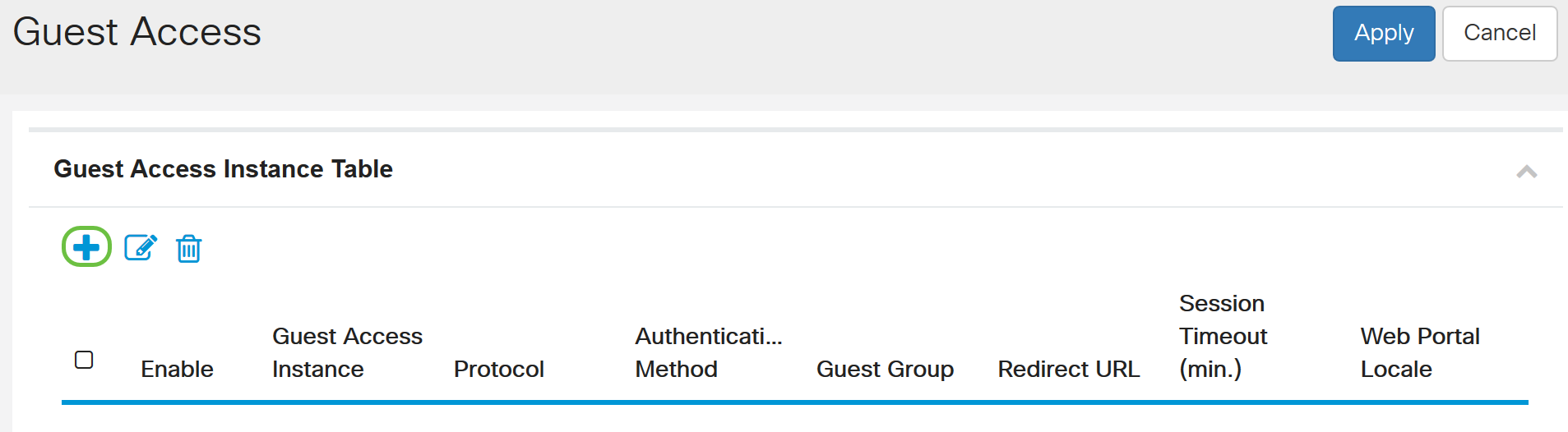
الخطوة 4. قم بتسمية مثيل Guest Access. في هذا المثال، تم تسميته فيس بوك.
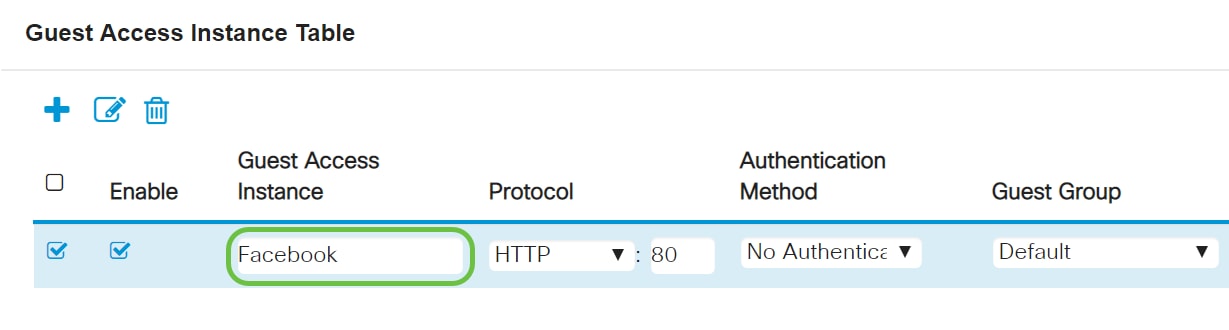
الخطوة 5. أختر البروتوكول المطلوب إستخدامه أثناء عملية التحقق من القائمة المنسدلة.
-
HTTP - لا يستخدم التشفير أثناء التحقق.
-
HTTPS - يستخدم طبقة مآخذ التوصيل الآمنة (SSL)، والتي تتطلب شهادة لتوفير التشفير. يتم تقديم الشهادة للمستخدم في وقت الاتصال.
ملاحظة: من المهم للغاية أن يقوم العميل بتكوين صفحة المدخل المأسورة لاستخدام HTTPS وليس HTTP حيث إن الصفحة الأولى أكثر أمانا. إذا اختار العميل بروتوكول HTTP، فيمكنه كشف أسماء المستخدمين وكلمات المرور دون قصد عن طريق إرسالها بنص واضح غير مشفر. من أفضل الممارسات إستخدام صفحة مدخل HTTPS المقيدة.
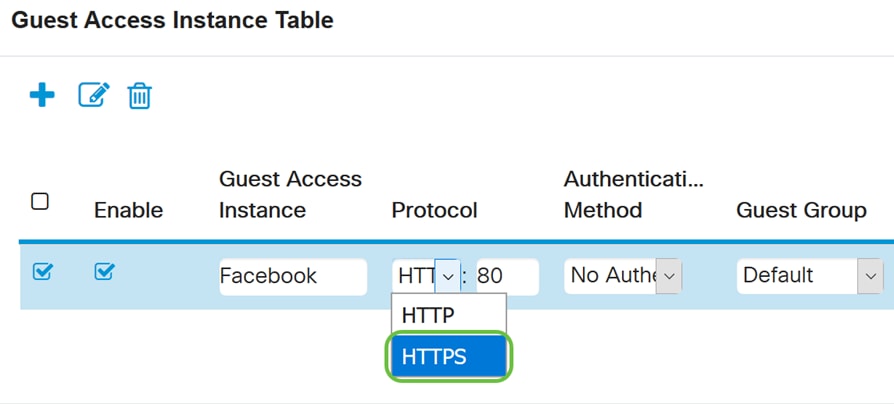
الخطوة 6. أختر أسلوب المصادقة كمسوغات جهة خارجية.
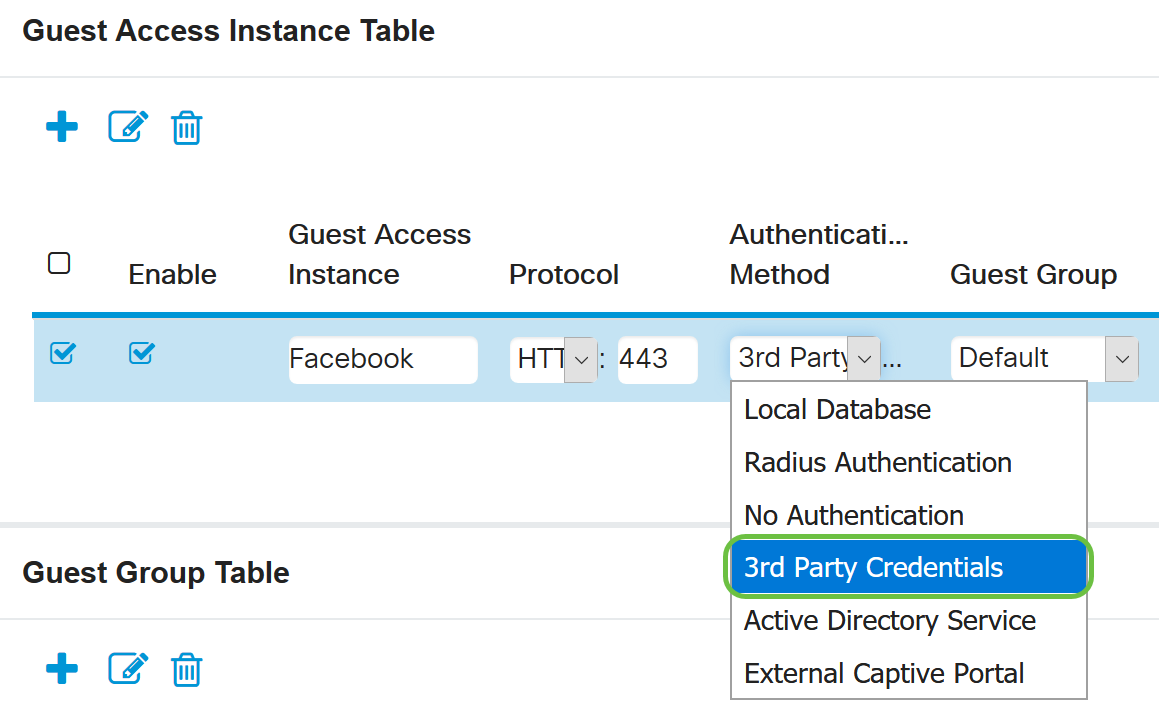
ملاحظة: يستخدم جهاز WAP بيانات الاعتماد على حساب الوسائط الاجتماعية لمصادقة المستخدمين.
الخطوة 7. انقر فوق رمز العين الزرقاء الموجود بجوار بيانات اعتماد الطرف الثالث في عمود طريقة المصادقة.
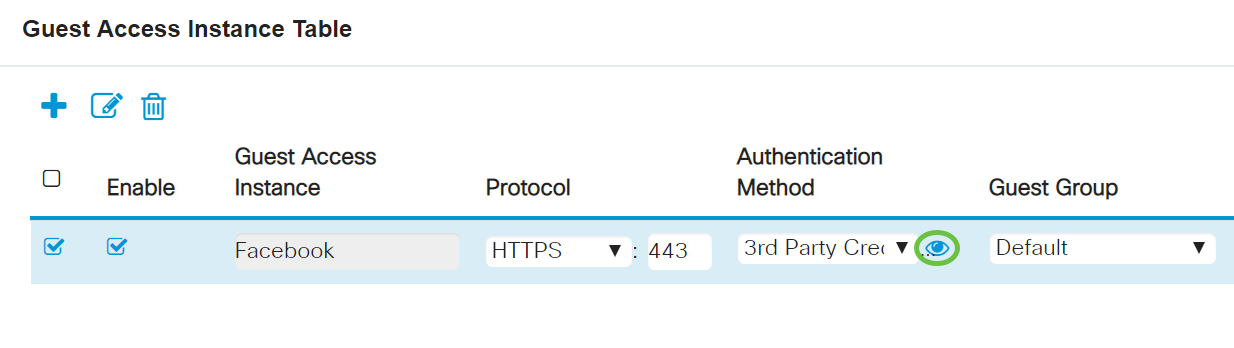
الخطوة 8. قم بتكوين إعداد مصادقة مسوغات الطرف الثالث التالي.
-
بيانات اعتماد مقبولة - حدد Facebook أو Google أو كلاهما.
-
الحديقة المسورة - سيتم تعيين التكوين الافتراضي المناسب تلقائيا أثناء تحديد بيانات الاعتماد المقبولة.
في هذا المثال، يتم إختيار كل من Facebook وGoogle. وانقر فوق OK.
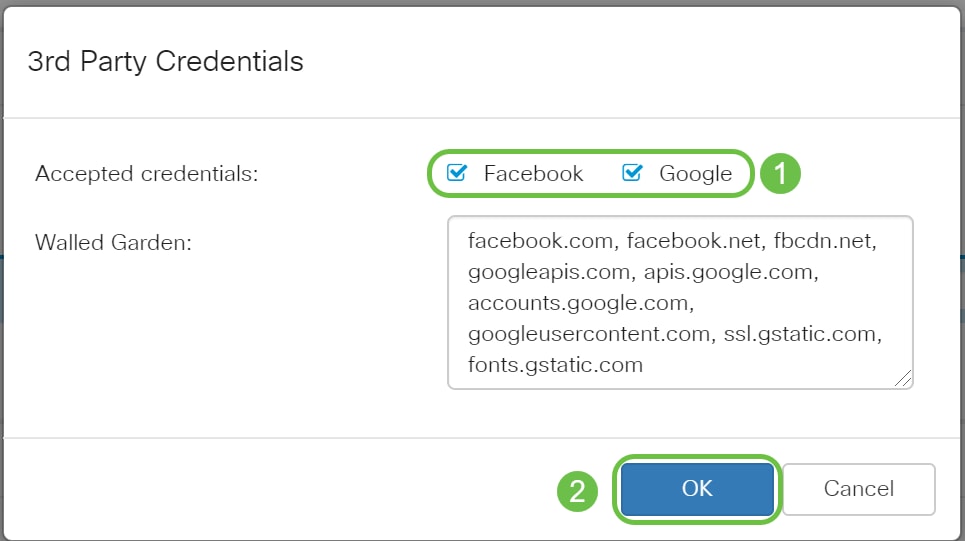
الخطوة 9. (إختياري) لمعاينة صفحة المدخل المقيدة، انقر فوق زر معاينة الموجود أسفل جدول الإعدادات المحلية لبوابة الويب. سيتم عرض نافذة جديدة صفحة المعاينة حيث سيتم مطالبة المستخدمين بإدخال بيانات اعتماد Facebook أو Google الخاصة بهم. وسيتعين على المستخدمين أيضا أن يضعوا علامة في المربع لنهج إستخدام القبول.
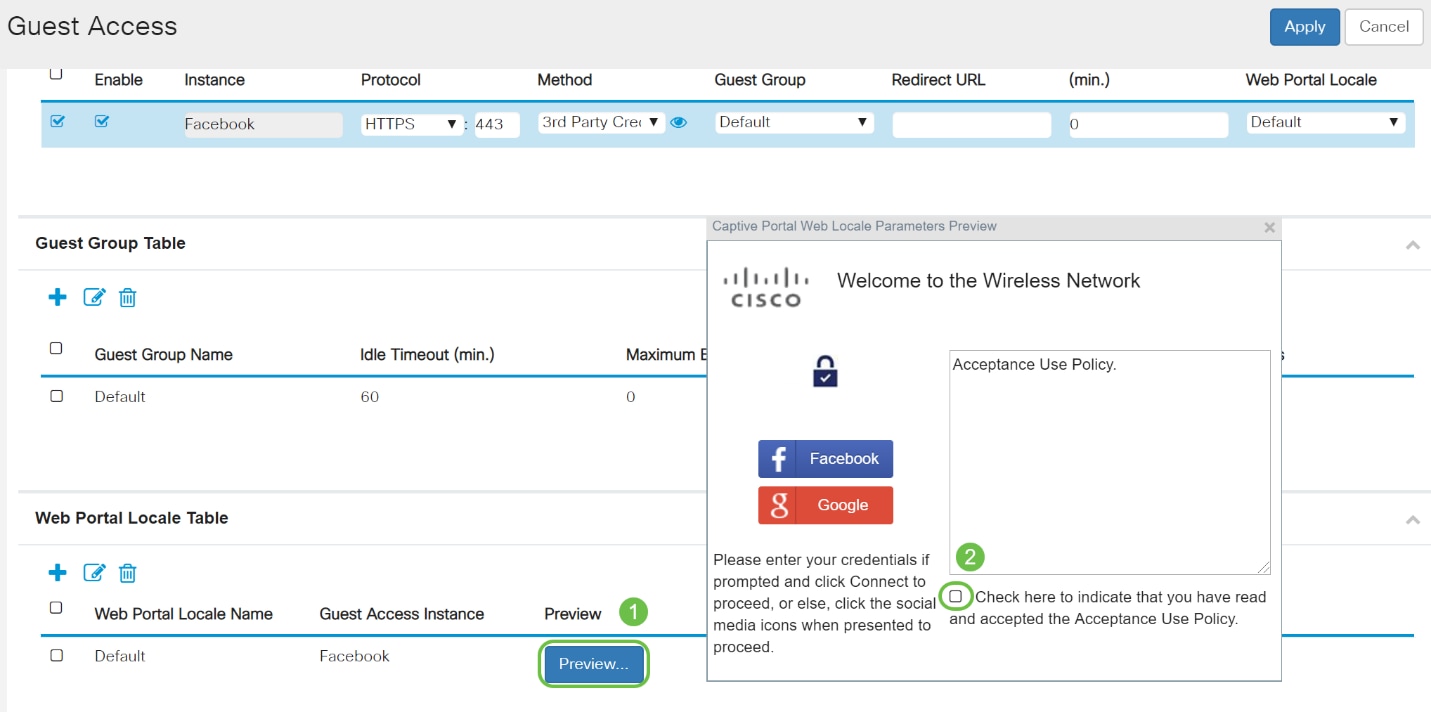
الخطوة 10. انتقل إلى القائمة واختر لاسلكي > الشبكات.
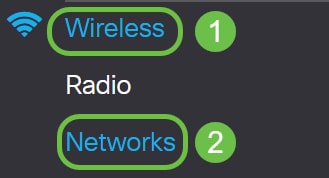
الخطوة 11. أختر الشبكة وحدد أنها ستختار Facebook كمثيل Guest Access للمصادقة. في هذا المثال، الشبكة هي WAP571-Guest.
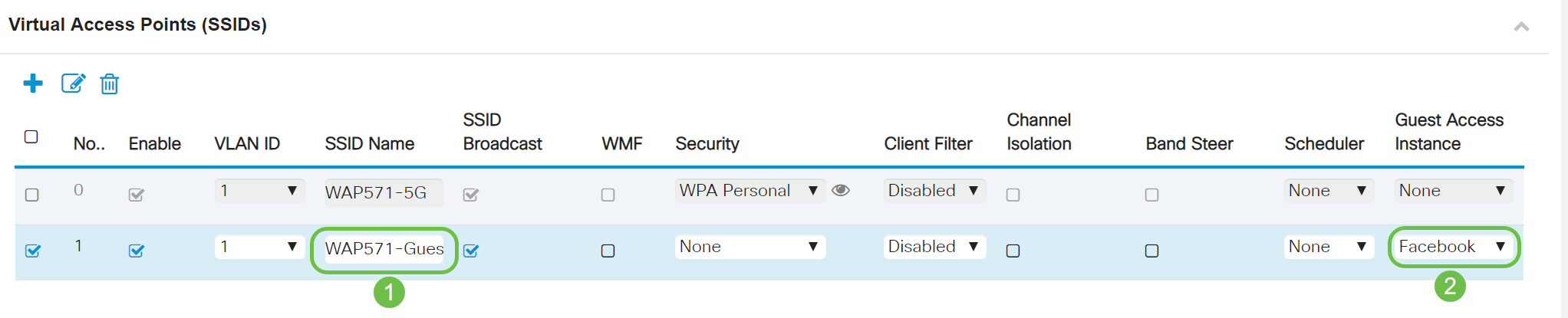
الخطوة 12. طقطقة يطبق.
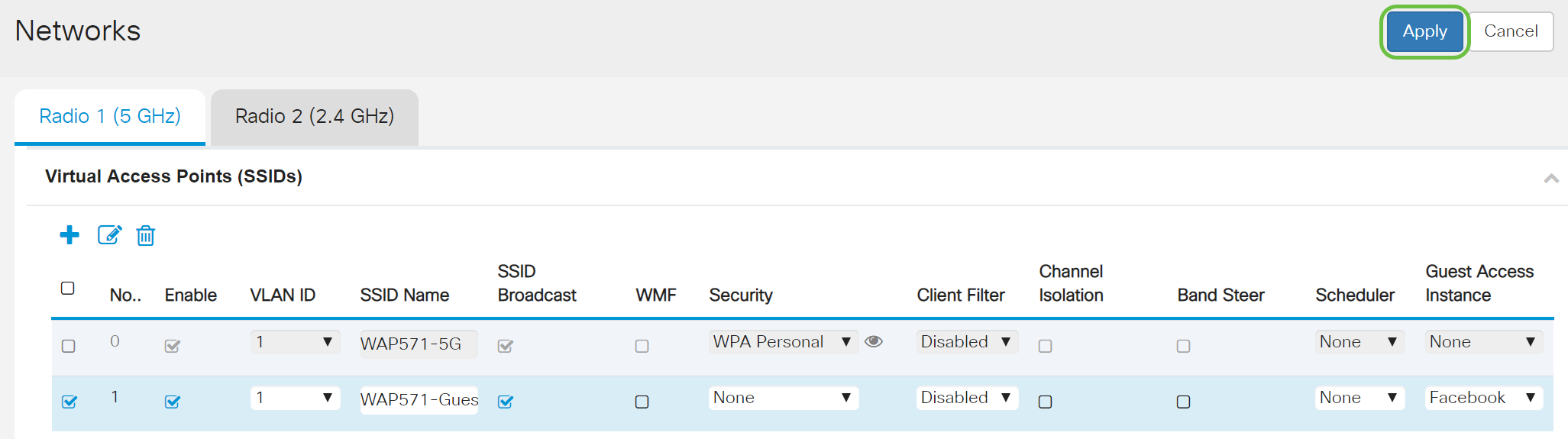
القرار
لقد انتهيت بنجاح من تكوين مصادقة الطرف الثالث من خلال Google أو Facebook أو كليهما على WAP571 أو WAP571E.
 التعليقات
التعليقات